5 maneiras de consertar que o Astro Command Center não é detectado (09.16.25)
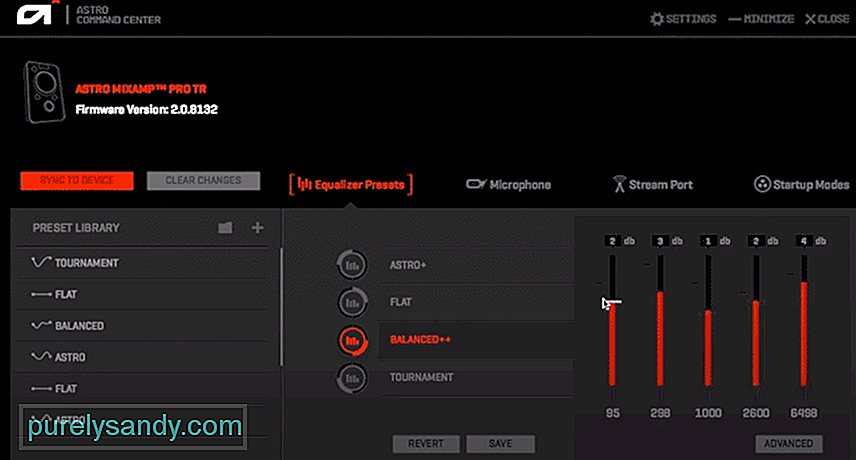 centro de comando astro não detecta
centro de comando astro não detecta A Astro Gaming é uma empresa conhecida por fornecer todos os tipos de equipamentos de jogos. Todos os seus produtos visam aprimorar sua experiência de jogo, trazendo todos os tipos de recursos diferentes. Todos os produtos desempenham um papel importante na melhoria da jogabilidade geral.
Como consertar o Astro Command Center que não detecta?O Astro Command Center é um software disponível para usuários que possuem qualquer equipamento Astro. Por meio do software, eles podem personalizar seus periféricos de acordo com suas necessidades. No entanto, alguns jogadores reclamam que o Astro Command Center não detecta o dispositivo.
Como resultado, eles não conseguem personalizar e usar o dispositivo adequadamente. Hoje, usaremos este artigo para discutir o problema em detalhes, juntamente com as etapas necessárias para corrigi-lo para sempre. Então, vamos direto ao assunto!
A maioria dos usuários não sabe disso, mas você não pode usar um simples cabo de carregamento para que seu dispositivo funcione com o seu PC. Qualquer dispositivo que você estiver usando, deve vir com um cabo micro-USB. O que você precisa fazer é certificar-se de conectar esse cabo ao dispositivo.
O problema é que um simples cabo de carregamento pode não ser compatível com o dispositivo. Por outro lado, o cabo micro-USB que vem com o dispositivo destina-se ao MixAmp.
Outra coisa que você precisa verificar é se seu dispositivo está definido para modo PC ou não. Mas antes de fazer isso, a primeira coisa a ter certeza é que você executou a primeira etapa mencionada acima.
Você deve confirmar se possui o cabo micro-USB conectado ao dispositivo. Depois de fazer isso, a única coisa que você precisa verificar é se o seu dispositivo está realmente definido para o modo PC. Caso contrário, basta convertê-lo para o modo PC para que o dispositivo comece a funcionar como deveria.
Se você percebeu que as duas etapas acima não funcionam no seu caso, o que você pode tentar é atualizar o firmware do seu dispositivo. Para isso, basta abrir o Command Center. Aqui, você deve ter a opção de verificar se há atualizações de firmware.
O software deve começar a verificar automaticamente se há atualizações de firmware disponíveis. Se houver algum disponível, ele deverá fazer o download e instalá-lo para você. Lembre-se de que pode ser necessário clicar e confirmar para atualizar o firmware.
Provavelmente, o dispositivo está conectado a uma porta USB ruim ou com defeito. Para confirmar isso, você pode tentar conectar outro dispositivo à mesma porta ou tentar conectar o dispositivo a outra porta para ver se funciona.
Isso deve restringir a você tem uma porta com defeito ou um cabo USB com defeito. De qualquer forma, recomendamos que você tente conectar o dispositivo a cada uma das portas do seu PC.
A última possibilidade de o dispositivo não estar funcionando como deveria ser devido ao fato de o dispositivo estar com defeito. Nesse caso, você terá que verificar o dispositivo alterando as portas, o cabo e o sistema ao qual está tentando conectá-lo.
Se não funcionar tudo, então é altamente provável que você tenha um dispositivo com defeito.
Conclusão:
Aqui estão as 5 maneiras de como você pode consertar Astro Command Center não está detectando. Certifique-se de seguir todas as instruções que mencionamos neste artigo para uma solução rápida e fácil para o problema.
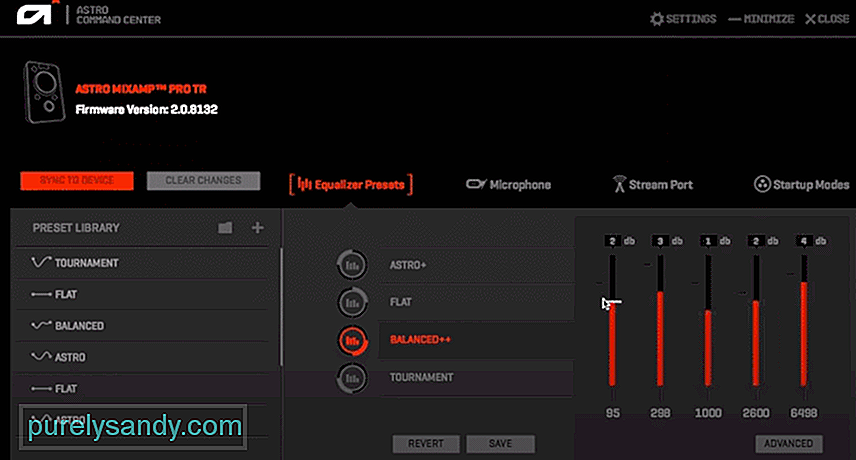
Vídeo do youtube: 5 maneiras de consertar que o Astro Command Center não é detectado
09, 2025

